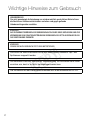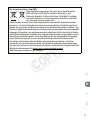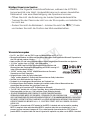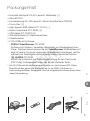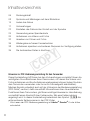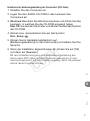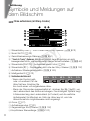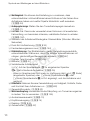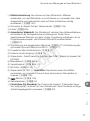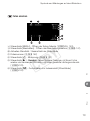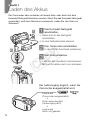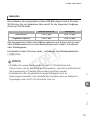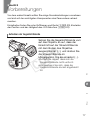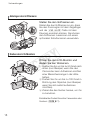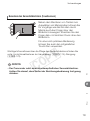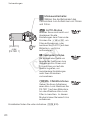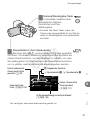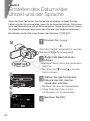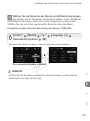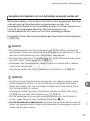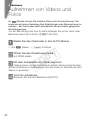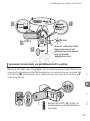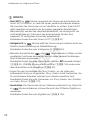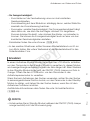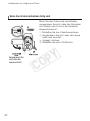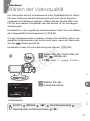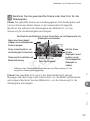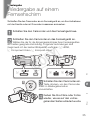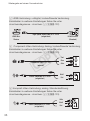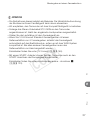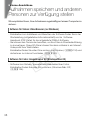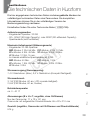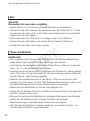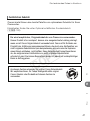Canon LEGRIA HF G25 Schnellstartanleitung
- Kategorie
- Camcorder
- Typ
- Schnellstartanleitung

Caméscope HD
Guide rapide
HD-Camcorder
Kurzanleitung
Цифровая видеокамера HD
Краткое руководство
Videocamera HD
Guida rapida
PUB. DIM-1068-000
COPY

2
Wichtige Hinweise zum Gebrauch
URHEBERRECHT:
Die nicht genehmigte Aufzeichnung von urheberrechtlich geschütztem Material kann
die Rechte von Urheberrechtsinhabern verletzen und gegen geltende
Urheberrechtsgesetze verstoßen.
VORSICHT:
AUS SICHERHEITSGRÜNDEN ZUR VERMEIDUNG VON FEUER ODER EXPLOSION UND ZUR
VERMEIDUNG VON FUNKTIONSSTÖRUNGEN VERWENDEN SIE BITTE AUSSCHLIESSLICH
DAS EMPFOHLENE ZUBEHÖR.
VORSICHT:
ZIEHEN SIE NACH GEBRAUCH STETS DEN NETZSTECKER.
Zum Schutz vor einem elektrischen Schlag darf dieses Produkt keinesfalls Tropf- oder
Spritzwasser ausgesetzt werden.
Der Netzstecker trennt das Gerät von der Stromversorgung. Der Netzstecker sollte immer
erreichbar sein, damit er im Notfall herausgezogen werden kann.
Das Geräteschild mit den Anschlusswerten befindet sich an der Unterseite des CA-570.
COPY

3
FrDeItRu
Nur Europäische Union (und EWR).
Diese Symbole weisen darauf hin, dass dieses Produkt gemäß
WEEE-Richtlinie 2002/96/EG (Richtlinie über Elektro- und
Elektronik-Altgeräte), Batterien-Richtlinie (2006/66/EG) und/oder
nationalen Gesetzen zur Umsetzung dieser Richtlinien nicht über
den Hausmüll entsorgt werden darf.
Dieses Produkt muss bei einer dafür vorgesehenen Sammelstelle abgegeben werden.
Dies kann z. B. durch Rückgabe beim Kauf eines neuen ähnlichen Produkts oder durch
Abgabe bei einer autorisierten Sammelstelle für die Wiederaufbereitung von Elektro- und
Elektronik-Altgeräten sowie Batterien und Akkumulatoren geschehen. Der unsachgemäße
Umgang mit Altgeräten kann aufgrund potenziell gefährlicher Stoffe, die häufig in Elektro-
und Elektronik-Altgeräten enthalten sind, negative Auswirkungen auf die Umwelt und die
menschliche Gesundheit haben. Durch Ihre Mitarbeit bei der sachgemäßen Entsorgung
dieses Produkts tragen Sie zu einer effektiven Nutzung natürlicher Ressourcen bei.
Um weitere Informationen über die Wiederverwertung dieses Produkts zu erhalten,
wenden Sie sich an Ihre Stadtverwaltung, den öffentlich-rechtlichen Entsorgungsträger,
eine autorisierte Stelle für die Entsorgung von Elektro- und Elektronik-Altgeräten oder Ihre
Müllabfuhr oder besuchen Sie www.canon-europe.com/environment
.
(EWR: Norwegen, Island und Liechtenstein)
COPY

4
Wichtiger Hinweis zum Speicher
• Beachten Sie folgende Vorsichtsmaßnahmen, während die ACCESS-
Lampe leuchtet oder blinkt. Anderenfalls kann es zu einem dauerhaften
Datenverlust oder einer Beschädigung des Speichers kommen.
- Öffnen Sie nicht die Abdeckung der beiden Speicherkartenschlitze.
- Trennen Sie den Camcorder nicht von der Stromquelle, und schalten Sie
ihn nicht aus.
- Ändern Sie nicht die Betriebsart - drücken Sie nicht die U-Taste
und ändern Sie nicht die Position des Moduswahlschalters.
Warenzeichenangaben
• Das SD-, das SDHC- und das SDXC-Logo sind Warenzeichen von SD-3C, LLC.
• Microsoft und Windows sind Warenzeichen oder eingetragene Warenzeichen der Microsoft Corporation in
den USA und/oder anderen Ländern.
• Apple und Mac OS sind in den USA und anderen Ländern eingetragene Warenzeichen von Apple Inc.
• “x.v.Color” und das Logo “x.v.Color” sind Warenzeichen.
• HDMI, das HDMI-Logo und High-Definition Multimedia Interface sind
Warenzeichen oder eingetragene Warenzeichen von HDMI Licensing LLC
in den USA und anderen Ländern.
• “AVCHD” und das Logo “AVCHD” sind Warenzeichen von Panasonic
Corporation und Sony Corporation.
• Hergestellt unter Lizenz der Dolby Laboratories.
“Dolby” und das doppelte D-Symbol sind Warenzeichen von Dolby Laboratories.
• YouTube ist ein Warenzeichen von Google Inc.
• Facebook ist ein eingetragenes Warenzeichen von Facebook, Inc.
• Die übrigen Namen und Produkte, die oben nicht erwähnt werden, können Warenzeichen oder
eingetragene Warenzeichen ihrer jeweiligen Firmen sein.
• Dieses Gerät nutzt lizenzierte exFAT-Technologie von Microsoft.
• “Full HD 1080” bezieht sich auf Canon Camcorder, die mit hochauflösendem (HD)-
Video kompatibel sind, das aus 1.080 vertikalen Pixeln (Bildzeilen) besteht.
• JEGLICHE VERWENDUNG DIESES PRODUKTS, AUSSER ZUM PERSÖNLICHEN
GEBRAUCH IN EINER WEISE, DIE DEM MPEG-2 STANDARD FÜR DIE KODIERUNG VON
VIDEO-INFORMATIONEN FÜR PACKAGED MEDIA ENTSPRICHT, IST IM ANWENDUNGSBEREICH DER PATENTE
DES MPEG-2 PATENT PORTFOLIO OHNE MPEG LA-LIZENZ AUSDRÜCKLICH UNTERSAGT; EINE DERARTIGE
LIZENZ IST ERHÄLTLICH BEI MPEG LA, L.L.C., 250 STEELE STREET, SUITE 300, DENVER, COLORADO
80206, USA.
• This product is licensed under AT&T patents for the MPEG-4 standard and may be used for encoding
MPEG-4 compliant video and/or decoding MPEG-4 compliant video that was encoded only (1) for a
personal and non-commercial purpose or (2) by a video provider licensed under the AT&T patents to
provide MPEG-4 compliant video. No license is granted or implied for any other use for MPEG-4 standard.
COPY

5
FrDeItRu
Packungsinhalt
• Kompakt-Netzgerät CA-570 (einschl. Netzkabel) [1]
• Akku BP-808
• Fernbedienung WL-D89 (einschl. Lithium-Knopfbatterie CR2025)
• Touch-Pen [2]
• High-Speed-HDMI-Kabel HTC-100/S [3]
• Stereo-Videokabel STV-250N [4]
• USB-Kabel IFC-300PCU/S
• Streulichtblende mit Objektivverschluss
• Objektivdeckel
• 2 CD-ROMs mit Software
- PIXELA VideoBrowser CD-ROM*
Software zum Sichern, Verwalten, Bearbeiten und Wiedergeben Ihrer
Filme. Darüber hinaus können Sie mit VideoBrowser Musikdateien auf
eine mit einem Computer verbunden Speicherkarte übertragen, die Sie
während der Wiedergabe als Musikuntermalung verwenden können.
- : LEGRIA CD-ROM
Enthält die Vollversion der Bedienungsanleitung für den Camcorder
(PDF-Datei). Erläuterungen finden Sie auf der nächsten Seite.
* Die CD-ROM enthält die Bedienungsanleitung für die Software (PDF-Datei).
Ebenfalls ist eine gedruckte Startanleitung für die PIXELA-Software im
Lieferumfang enthalten. Einzelheiten über die mitgelieferte Software finden Sie in
dieser Startanleitung.
1234
COPY

6
Inhaltsverzeichnis
05 Packungsinhalt
08 Symbole und Meldungen auf dem Bildschirm
14 Laden des Akkus
17 Vorbereitungen
22 Einstellen des Datums/der Uhrzeit und der Sprache
24 Verwendung einer Speicherkarte
26 Aufnehmen von Videos und Fotos
32 Ansehen von Filmen und Fotos
35 Wiedergabe auf einem Fernsehschirm
38 Aufnahmen speichern und anderen Personen zur Verfügung stellen
39 Die technischen Daten in Kurzform
Hinweise zur PDF-Bedienungsanleitung für den Camcorder
Diese Kurzanleitung hilft Ihnen bei den Vorbereitungen und erklärt Ihnen die
wichtigsten Grundfunktionen Ihres Camcorders, mit denen Sie Videos und
Fotos aufnehmen und Ihre Aufnahmen wiedergeben können (indem Sie dazu
den Camcorder verwenden oder ihn an Ihr Fernsehgerät anschließen).
Machen Sie sich unbedingt auch mit der Vollversion der Bedienungsanleitung
(PDF-Datei*) vertraut, denn sie enthält Informationen über die erweiterten
Funktionen Ihres Camcorders, gibt Ihnen wichtige Hinweise zur Handhabung
und enthält einen Abschnitt über Fehlersuche, falls eine Fehlermeldung
angezeigt wird. In dieser Kurzanleitung bezeichnet das Symbol ; die
entsprechende Seitennummer in der PDF-Datei.
* Zum Lesen der PDF-Bedienungsanleitung ist Adobe
®
Reader
®
6 oder höher
erforderlich.
COPY

7
FrDeItRu
Installieren der Bedienungsanleitung des Camcorders (PDF-Datei)
1 Schalten Sie den Computer ein.
2 Legen Sie die LEGRIA CD-ROM in das Laufwerk des
Computers ein.
3 Windows: Benutzen Sie Windows-Explorer und öffnen Sie das
Laufwerk, in welches Sie die CD-ROM eingelegt haben.
Mac OS: Verwenden Sie Finder und klicken Sie auf das Symbol
der CD-ROM.
4 Klicken bzw. doppelklicken Sie auf das Symbol
Disc_Setup .
5 Klicken Sie im Installationsbildschirm auf
[Bedienungsanleitung für den Camcorder] und wählen Sie Ihre
Sprache.
6 Wenn die Installation abgeschlossen ist, klicken Sie auf [OK]
und dann auf [Beenden].
Mit dem Installationsvorgang wird die Bedienungsanleitung des
Camcorders (PDF-Datei) auf dem Computer gespeichert und ein
Verknüpfungssymbol auf dem Desktop angelegt, damit Sie jederzeit
schnell darauf zugreifen können.
COPY

8
Einführung
Symbole und Meldungen auf
dem Bildschirm
Filme aufnehmen (mit Story-Creator)
1 Steuertaste [FUNC.] - Zum Öffnen des FUNC.-Menüs (; 28)
2 Smart AUTO (A 28)
3 Gesichtserkennungs-Rahmen (; 51)
4 “Touch & Track”-Rahmen: Berühren Sie auf dem Bildschirm ein sich
bewegendes Motiv, um kontinuierlich darauf scharfzustellen. (; 52)
5 Steuertaste [PHOTO] - Aufnehmen eines Fotos (A 26)
6 Steuertaste [ë] - Zurückgehen zur Liste der Story-Szenen (; 102)
7 Aufnahme-/Wiedergabefunktion (; 160)
8 Intelligentes IS (A 28)
9 Verbleibende Akkuzeit
- Wenn das Symbol gelb
oder rot erscheint, ist der
Akku fast leer. Ersetzen Sie
ihn durch einen voll aufgeladenen Akku.
- Wenn der Camcorder ausgeschaltet ist, drücken Sie B, um
den Ladezustand des Akkus anzuzeigen. Das Intelligent System zeigt
5 Sekunden lang den Ladezustand (in Prozent) und die restliche
Aufnahmezeit (in Minuten) an. Falls der Akku leer ist, wird die
Akkuinformation möglicherweise nicht angezeigt.
Aq Zoom (A 27)
Aa Aufnahmemodus (A 31)
As Gegenwärtige Story-Szene (; 102)
Ad Empfohlene Szenenlänge (; 102)
100 % 75 % 50 % 25 % 0 %
COPY

Symbole und Meldungen auf dem Bildschirm
9
FrDeItRu
Af Steuertaste: Zuletzt benutzte Funktion des FUNC.-Menüs (in diesem Fall
[Ò Verzierung])
Verzierung: Fügen Sie eine persönliche Note hinzu, indem Sie Stempel,
Zeichnungen, Bild-Mix und vieles mehr verwenden. (; 107)
, Aufnahme von Filmen
n Manueller Modus CINEMA-Modus
Ag Aufnahmeprogramm: Mit den Aufnahmeprogrammen können Sie
verschiedene Aufnahmeeinstellungen nach Ihren Bedürfnissen
vornehmen oder eines der Spezialszene-Aufnahmeprogramme
verwenden, die Ihnen die optimalen Camcorder-Einstellungen für eine
Reihe von Aufnahmesituationen bieten. (; 59, 66)
Ah Belichtungskorrektur: Korrigieren Sie die Belichtung manuell, damit das Bild
im Vergleich zur automatischen Belichtungseinstellung durch den
Camcorder dunkler/heller wird. (; 62)
Aj Signalverstärkung (während des Aufnahmeprogramms
[n Man. Belichtung]) (; 61); Begrenzung der automatischen
Verstärkungsregelung (AGC-Grenze) (; 58)
Ak = Instant AF/? Medium-AF/@ Normaler Autofokus (; 50);
MF Manuelle Scharfeinstellung (; 48)
Al Gesichtserkennung: Sie können den Camcorder so einstellen, dass er
automatisch die Gesichter von Personen erkennt und diese Information
verwendet, um auf diesen Motivbereich scharfzustellen und die besten
Farb- und Belichtungswerte für schöne Videos und Fotos einzustellen.
(; 51); ~ Autofokus nur für Gesichter (; 51)
COPY

Symbole und Meldungen auf dem Bildschirm
10
Sq Weißabgleich: Sie können die Einstellung so vornehmen, dass
unterschiedliche Lichtverhältnisse keinen Einfluss auf die Farben Ihrer
Aufnahmen haben und weiße Objekte tatsächlich weiß aussehen.
(; 64)
Sa Audiopegelanzeige: Stellen Sie den Tonaufnahmepegel manuell ein.
(; 71)
Ss x.v.Color: Der Camcorder verwendet einen Farbraum mit erweitertem
Farbumfang, um besonders intensive, realistische Farben zu erzielen.
(; 152)
Sd Während der Aufnahme/Wiedergabe: Szenenzähler (Stunden: Minuten:
Sekunden)
Sf Dual-Slot-Aufzeichnung (; 36)
Sg Fernbedienungssensor aus (; 154)
Sh Bildstabilisierung: Der Bildstabilisator gleicht Verwacklungsunschärfe
unterschiedlicher Stärke aus, damit Sie schöne Videoaufnahmen mit
ruhigen, gleichmäßigen Bewegungen erzielen. (; 57)
Sj Digitaler Tele-Konverter (; 55)
Sk Bildrate (; 47)
Sl Verbleibende Aufnahmezeit
6/7 Auf der Speicherkarte; & Im eingebauten Speicher
(/)Fortlaufende Aufnahme (; 35)
- Wenn im Speicher kein Platz mehr zur Verfügung steht, wird [& Ende]
(eingebauter Speicher) oder [6Ende] (Speicherkarte 2) oder
[7Ende] (Speicherkarte 3) in Rot angezeigt, und die Aufnahme wird
gestoppt.
Dq Bildeffekte: Nehmen Sie eine Feineinstellung von Helligkeit, Schärfe, Farbe
und Kontrast Ihrer Aufnahmen vor. (; 68)
Da Gegenlichtkorrektur (; 63)
Ds Mikrofondämpfung: Verwenden Sie die Dämpfung, um Tonverzerrungen bei
zu lautem Ton zu vermeiden. (; 149)
Dd Audioszenenauswahl (; 70)
Df Kopfhörerausgang (; 75)
Dg Peaking (; 49)
Dh Zebramuster (; 62)
COPY

Symbole und Meldungen auf dem Bildschirm
11
FrDeItRu
Dj Bildschirmmarkierung: Sie können auf dem Bildschirm Hilfslinien
einblenden, um den Bildaufbau zu kontrollieren; so vermeiden Sie, dass
waagerechte und senkrechte Linien auf Ihren Aufnahmen schräg
erscheinen. (; 149)
Dk Konverter (in diesem Fall ein Telekonverter) (; 149)
Dl Fader (; 85)
Fq Automatischer Windschutz: Der Windschutz reduziert bei Außenaufnahmen
automatisch die Windgeräusche im Hintergrund. Wenn Sie in
geschlossenen Räumen und sehr ruhiger Umgebung aufnehmen, ist es
möglicherweise besser, die Windschutzfunktion auszuschalten.
(; 73)
Fa Richtwirkung des eingebauten Mikrofons (; 72); Richtwirkung des
optionalen Surround-Mikrofons SM-V1 (; 77)
Fs Erweiterter Mini-Zubehörschuh (; 76)
Fd Externer Audio-Eingang (; 74)
Ff Steuertaste - Zuletzt benutzte Funktion des FUNC.-Menüs (in diesem Fall
[ZOOM])
Fg Blendenwert (; 59, 61)
Fh Verschlusszeit (; 59, 61)
Fj ND-Filter (; 149)
Fk Steuertaste [FILTER 1] - Kinostilfilter: Sie können einen Kinostilfilter
verwenden, um originelle Filme mit einer besonderen Atmosphäre zu
kreieren. (; 105)
Fl -Modus (; 105)
Gq Selbstauslöser (; 69)
Ga Voraufnahme (Pre-Recording): Der Camcorder beginnt, 3 Sekunden bevor
Sie Y drücken, mit dem Aufnehmen, damit Sie keine wichtige
Aufnahmegelegenheit verpassen. (; 83)
COPY

Symbole und Meldungen auf dem Bildschirm
12
Filme wiedergeben
Gs Steuertasten für die Wiedergabe (A 33)
Gd Externer Audio-Eingang: Verbinden Sie Ihr tragbares Audiogerät zum
Abspielen Ihrer Lieblingsmusik als Musikuntermalung während der
Wiedergabe. (; 116)
Gf Kabellose Kommunikation per Eye-Fi: Mit Hilfe einer Eye-Fi-Karte können Sie
Ihre Aufnahmen ohne Kabelverbindung hochladen. Dabei sind jedoch
wichtige Einschränkungen zu berücksichtigen; schlagen Sie vorher nach
unter Benutzen einer Eye-Fi-Karte (; 143).
Gg Szenennummer
Gh Datencode: Sie können wählen, ob zusätzlich zum Datum und zur Uhrzeit
der Aufnahme auch Informationen zu den verwendeten
Camcordereinstellungen wie Verschlusszeit oder Blendenwert angezeigt
werden sollen. (; 84, 150)
Gj Steuerung für Lautstärke und Balance der Musikuntermalung (; 91,
116)
COPY

Symbole und Meldungen auf dem Bildschirm
13
FrDeItRu
Fotos ansehen
Gk Steuertaste [MENU] - Öffnen der Setup-Menüs (; 29, 148)
Gl Steuertaste [Bearbeiten] - Öffnen des Bearbeitungsmenüs (; 147)
Hq Aktuelles Standbild / Gesamtzahl der Standbilder
Ha Dateinummer (; 152)
Hs Steuertaste [h] - Bildsprung (; 127)
Hd Steuertaste [Ð] - Diaschau: Geben Sie eine Diaschau mit Ihren Fotos
wieder und verwenden Sie dazu von Ihnen gewählte Hintergrundmusik.
(; 128)
Hf Steuertaste [f] - Zurückgehen zur Indexansicht [Standbilder]
(; 126)
COPY

14
Schritt 1
Laden des Akkus
Der Camcorder kann entweder mit einem Akku oder direkt mit dem
Kompakt-Netzgerät betrieben werden. Wenn Sie das Kompakt-Netzgerät
verwenden, wird kein Akkustrom verbraucht. Laden Sie den Akku vor
Gebrauch.
1
Das Kompakt-Netzgerät
anschließen.
1 Kabel erst an das Netzgerät
anschließen.
2 In eine Netzsteckdose stecken.
2
Den Camcorder anschließen.
In den DC IN-Anschluss einstecken.
3
Den Akku einsetzen.
1 Leicht in das Akkufach hineindrücken.
2 Bis zum Einrasten nach vorn schieben.
Der Ladevorgang beginnt, wenn der
Camcorder ausgeschaltet wird.
2
1
Lampe aus
(Camcorder ausgeschaltet)
Rote Lampe leuchtet
(Ladevorgang läuft)
Lampe aus
(Akku voll geladen)
COPY

Laden des Akkus
15
FrDeItRu
Das Aufladen des mitgelieferten Akkus BP-808 dauert etwa 2 Stunden
30 Minuten. Ein voll geladener Akku reicht für die folgenden Vorgänge
(Filme im FXP-Modus).
Alle angegebenen Zeiten sind Näherungswerte und ändern sich je nach
dem Aufnahmemodus und den Bedingungen beim Laden, Aufnehmen
oder Wiedergeben.
Einzelheiten finden Sie unter Lade-, Aufnahme- und Wiedergabezeiten
(; 181).
WICHTIG
• Schließen Sie keine Elektrogeräte an den DC IN-Anschluss des
Camcorders oder an das Kompakt-Netzgerät an, die nicht ausdrücklich für
die Verwendung mit diesem Camcorder empfohlen werden.
• Schließen Sie das mitgelieferte Kompakt-Netzgerät nicht an
Spannungsumwandler oder spezielle Stromquellen wie zum Beispiel in
Flugzeugen oder an DC-AC-Konverter usw. an.
Ladezeiten
Normale Aufnahme Wiedergabe
Speicherkarte 1 Std. 5 Min. 2 Std. 30 Min.
Eingebauter Speicher 1 Std. 5 Min. 2 Std. 35 Min.
COPY

Laden des Akkus
16
HINWEISE
• Wir empfehlen, den Akku bei Temperaturen zwischen 10 °C und 30 °C zu
laden. Falls die Umgebungstemperatur oder die Temperatur des Akkus
außerhalb des Bereichs von etwa 0 °C bis 40 °C liegt, wird der Ladevorgang
nicht gestartet.
• Der Akku wird nur geladen, wenn der Camcorder ausgeschaltet ist.
• Falls die restliche Akkuzeit zum Problem wird, können Sie den Camcorder
auch über das Kompakt-Netzgerät betreiben, sodass kein Akkustrom
verbraucht wird.
• Geladene Akkus unterliegen einer natürlichen Entladung. Laden Sie den
Akku daher am Tag der Benutzung oder einen Tag vorher auf, um die
maximale Leistung zur Verfügung zu haben.
• Wir empfehlen, stets genügend Akkus für das 2- bis 3fache der geplanten
Aufnahmezeit mitzunehmen.
COPY

17
FrDeItRu
Schritt 2
Vorbereitungen
Vor dem ersten Einsatz sollten Sie einige Grundeinstellungen vornehmen
und sich mit den wichtigsten Komponenten des Camcorders vertraut
machen.
Einzelheiten finden Sie unter Griffriemen und Gurte (; 23), Einstellen
der Position und der Helligkeit des LCD-Monitors (; 22).
Setzen Sie die Gegenlichtblende vorn
auf das Objektiv so auf, dass der
Einschnitt auf der Streulichtblende
mit dem Boden des Objektivs
ausgerichtet ist (1), und drehen Sie
die Streulichtblende im
Uhrzeigersinn, bis sie einrastet (2).
• Achten Sie darauf, dass sich die
Gegenlichtblende nicht verformt.
• Vergewissern Sie sich, dass die
Gegenlichtblende korrekt angebracht
ist.
Aufsetzen der Gegenlichtblende
COPY

Vorbereitungen
18
Stellen Sie den Griffriemen ein.
Stellen Sie den Griffriemen so ein, dass
Sie den Zoomregler mit dem Zeigefinger
und die Y-Taste mit dem
Daumen erreichen können. Sie können
den Griffriemen zusammen mit einem
optionalen Schulterriemen verwenden.
Öffnen Sie den LCD-Monitor und
stellen Sie den Winkel ein.
1 Drehen Sie ihn um bis zu 90 Grad nach
unten (zum Beispiel, wenn Sie den
Camcorder beim Aufnehmen inmitten
einer Menschenmenge in die Höhe
halten).
2 Drehen Sie ihn um bis zu 180 Grad in
Richtung des Objektivs (zum Beispiel,
wenn Sie sich selbst aufnehmen
möchten).
3 Ziehen Sie den Sucher heraus, um ihn
zu benutzen.
Einzelheiten finden Sie unter Verwenden des
Suchers (; 21).
Anbringen des Griffriemens
Drehen des LCD-Monitors
COPY

Vorbereitungen
19
FrDeItRu
Neben dem Berühren von Tasten zum
Auswählen von Menüposten können Sie
für Vorgänge wie das Scrollen durch
Menüs auch den Finger über den
Bildschirm bewegen. Streichen Sie den
Finger dazu mit leichtem Druck über den
Bildschirm.
Für eine noch präzisere Bedienung
können Sie auch den mitgelieferten
Touch-Pen verwenden.
Wichtige Informationen über die Pflege des Sensorbildschirms finden Sie
unter Vorsichtsmaßnahmen zur Handhabung (; 174), Reinigung
(; 178).
WICHTIG
• Der Camcorder nutzt einen druckempfindlichen Sensorbildschirm.
Achten Sie darauf, dass Sie bei der Berührungsbedienung fest genug
drücken.
Benutzen des Sensorbildschirms (Touchscreen)
COPY

Vorbereitungen
20
0
Moduswahlschalter
Wählen Sie die Betriebsart des
Camcorders zum Aufnehmen von Filmen
und Fotos.
N AUTO-Modus
Machen Sie es sich leicht und
überlassen Sie alle
Einstellungen dem Camcorder.
Drücken Sie Y, um
Filme aufzunehmen, oder
berühren Sie [PHOTO] auf dem
Bildschirm, um Fotos
aufzunehmen.
n (manueller) Modus
Sie können eine Reihe von
erweiterten Funktionen zum
Aufnehmen von Filmen und
Fotos nutzen und auf alle
Menüs zugreifen, um
verschiedene Einstellungen
nach Ihren Wünschen
vorzunehmen.
E CINEMA-Modus
Geben Sie Ihren Aufnahmen
einen Kino-Look: Berühren Sie
[FILTER 1] auf dem Bildschirm,
um die attraktiven Kino-Look-
Filter zu benutzen. In diesem
Modus können Sie keine Fotos
aufnehmen.
Einzelheiten finden Sie unter Aufnahme (; 38).
[PHOTO]
oder
[FILTER 1]
COPY
Seite wird geladen ...
Seite wird geladen ...
Seite wird geladen ...
Seite wird geladen ...
Seite wird geladen ...
Seite wird geladen ...
Seite wird geladen ...
Seite wird geladen ...
Seite wird geladen ...
Seite wird geladen ...
Seite wird geladen ...
Seite wird geladen ...
Seite wird geladen ...
Seite wird geladen ...
Seite wird geladen ...
Seite wird geladen ...
Seite wird geladen ...
Seite wird geladen ...
Seite wird geladen ...
Seite wird geladen ...
Seite wird geladen ...
Seite wird geladen ...
Seite wird geladen ...
-
 1
1
-
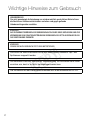 2
2
-
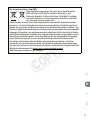 3
3
-
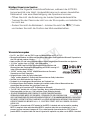 4
4
-
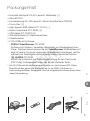 5
5
-
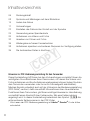 6
6
-
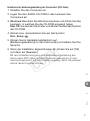 7
7
-
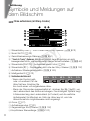 8
8
-
 9
9
-
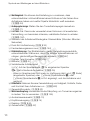 10
10
-
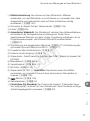 11
11
-
 12
12
-
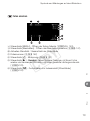 13
13
-
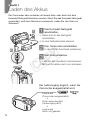 14
14
-
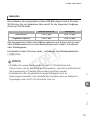 15
15
-
 16
16
-
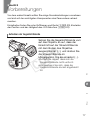 17
17
-
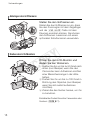 18
18
-
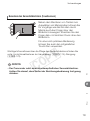 19
19
-
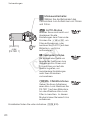 20
20
-
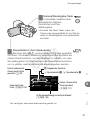 21
21
-
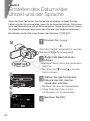 22
22
-
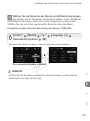 23
23
-
 24
24
-
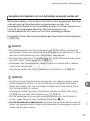 25
25
-
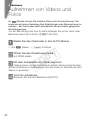 26
26
-
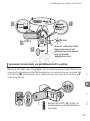 27
27
-
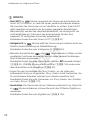 28
28
-
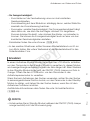 29
29
-
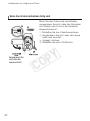 30
30
-
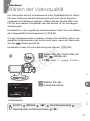 31
31
-
 32
32
-
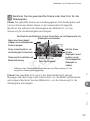 33
33
-
 34
34
-
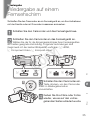 35
35
-
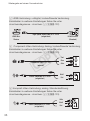 36
36
-
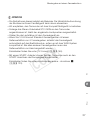 37
37
-
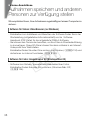 38
38
-
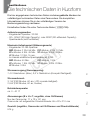 39
39
-
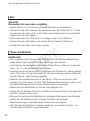 40
40
-
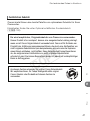 41
41
-
 42
42
-
 43
43
Canon LEGRIA HF G25 Schnellstartanleitung
- Kategorie
- Camcorder
- Typ
- Schnellstartanleitung
Verwandte Artikel
-
Canon LEGRIA HF S30 Benutzerhandbuch
-
Canon LEGRIA HF M400 Benutzerhandbuch
-
Canon LEGRIA HF G40 Bedienungsanleitung
-
Canon LEGRIA HF G30 Bedienungsanleitung
-
Canon LEGRIA HFM46 Benutzerhandbuch
-
Canon LEGRIA HF G10 Benutzerhandbuch
-
Canon LEGRIA HF M52 Bedienungsanleitung
-
Canon XA 10 Benutzerhandbuch
-
Canon LEGRIA HF S21 Bedienungsanleitung
-
Canon LEGRIA HF M32 Benutzerhandbuch